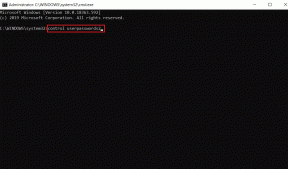2 najlepšie spôsoby blokovania prístupu aplikácií na internet v systéme Android
Rôzne / / March 22, 2022
S množstvom údajov, ktoré sa v poslednom čase ukladajú do smartfónov, narastajú obavy o súkromie používateľov. Niektorí aplikácie žiadajú o povolenia ktoré sa nemusia zdať potrebné na fungovanie, zatiaľ čo niektorí môžu požiadať o prístup k sieti. Ak používate aplikáciu na ukladanie dôležitých alebo citlivých údajov, najlepšie je zabrániť aplikácii v prístupe na internet.

Je to preto, aby ste sa uistili, že údaje aplikácie zostanú na vašom zariadení vždy offline a neodovzdajú sa na vzdialený server. Niekedy má tiež zmysel zablokovať určitým aplikáciám a hrám prístup na internet zabrániť im v zobrazovaní reklám. Našťastie je to celkom jednoduché na telefóne s Androidom.
Prečo by ste mali aplikáciám blokovať prístup na internet
Môžete použiť aplikáciu na ukladanie dôležitých dokumentov, ako sú vaše občianske preukazy. Údaje v tejto aplikácii sú citlivé a nechceli by ste, aby opustili vaše zariadenie. Zablokovaním internetového prístupu k aplikácii zaistíte, že aplikácia nebude môcť nahrať vaše údaje na žiadne iné online miesto.

Ďalším prípadom použitia môže byť hranie hier bez prerušenia. Niektoré hry nevyžadujú na hranie prístup na internet, ale medzi hrami vám zobrazujú reklamy cez internet. To môže byť po chvíli nepríjemné. Blokovanie prístupu na internet by znamenalo, že hra už nemôže zobrazovať reklamy.
Ako zablokovať prístup na internet k aplikáciám v systéme Android
Existujú dva spôsoby, ako obmedziť prístup aplikácií na internet v telefóne s Androidom. V závislosti od vášho telefónu môžete vyskúšať jednu z dvoch metód.
1. Na blokovanie prístupu na internet použite vstavané nastavenia
Niektoré vlastné vzhľady v systéme Android majú vstavanú možnosť zakázať aplikáciám prístup na internet. Tu je návod, ako k nemu získate prístup.
Krok 1: Otvorte v telefóne aplikáciu Nastavenia a prejdite nadol, aby ste našli možnosť Aplikácie. Klepnite naň.

Krok 2: Vyberte položku Správa aplikácií.

Krok 3: Nájdite aplikáciu, ktorej chcete zablokovať prístup na internet. Klepnite naň.

Krok 4: Teraz vyberte možnosť Využitie dát.
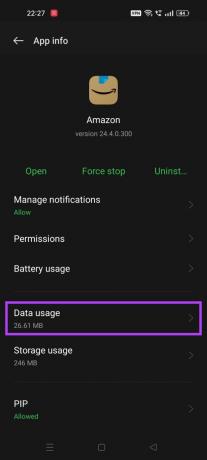
Krok 5: Nájdete tu dva prepínače. Zapnite ich podľa toho, či chcete úplne zablokovať prístup na internet alebo len cez Wi-Fi alebo mobilné dáta. Môžete sa tiež rozhodnúť zakázať iba údaje na pozadí.

Aplikácia už nebude mať prístup k internetovému pripojeniu vo vašom telefóne.
Aj keď je to najlepší spôsob blokovania prístupu na internet z aplikácií, táto možnosť nie je k dispozícii na všetkých telefónoch a verziách systému Android. Ďalším najlepším riešením je preto použitie aplikácie tretej strany, ktorá funguje univerzálne na všetkých telefónoch.
2. Použite aplikáciu NetGuard
NetGuard je bezplatná aplikácia, ktorú si môžete stiahnuť z Obchodu Play. Pomáha vám zablokovať prístup na internet aplikáciám v telefóne. Tu je návod, ako to môžete urobiť.
Stiahnite si NetGuard
Krok 1: Prejdite na svojom telefóne do Obchodu Play a nainštalujte si aplikáciu NetGuard.

Krok 2: Po nainštalovaní otvorte aplikáciu a vyberte možnosť Súhlasím.

Krok 3: Všetky aplikácie nainštalované v telefóne budú uvedené v aplikácii.
Krok 4: Vedľa každej aplikácie uvidíte dve zelené ikony. Prvá ikona označuje Wi-Fi a druhá označuje mobilné dáta.

Krok 5: Klepnite na príslušné ikony vedľa aplikácie, ktorej chcete zakázať prístup na internet. Ak chcete úplne zakázať prístup na internet, klepnite na obe ikony.

Krok 6: Ikony sa teraz sfarbia na červeno.

Krok 7: Klepnutím na prepínač v ľavom hornom rohu povolíte NetGuard a zablokujete prístup na internet vybranej aplikácii.
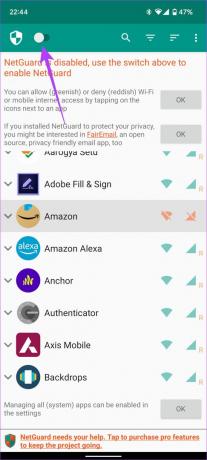
Krok 8: Vo výzve vyberte OK. NetGuard v podstate funguje ako VPN na blokovanie prístupu na internet k určitým aplikáciám. Takže budete musieť pridať NetGuard do zoznamu sietí VPN v telefóne.

Krok 9: Teraz uvidíte žiadosť o pripojenie, ktorá vám oznámi, že NetGuard sa pokúša nastaviť pripojenie VPN. Klepnite na OK.

Krok 10: Teraz sa zobrazí ďalšia výzva so žiadosťou o zakázanie optimalizácie batérie. Tento krok je voliteľný, ale zaistí, že NetGuard zostane vždy aktívny. Vyberte OK.
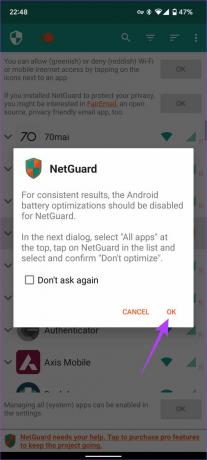
Krok 11: Na obrazovke, ktorá sa otvorí, klepnite na Neoptimalizované a zmeňte ju na Všetky aplikácie.


Krok 12: Posúvajte sa, kým v zozname aplikácií nenájdete NetGuard. Klepnite naň.

Krok 13: Vyberte možnosť Neoptimalizovať a potom klepnite na Hotovo.

Krok 14: Na návrat do NetGuard použite tlačidlo späť v ľavom hornom rohu.
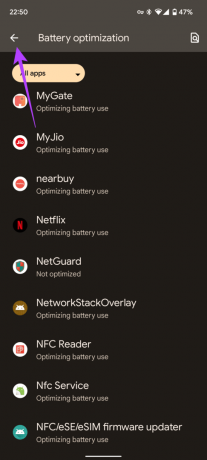
Teraz uvidíte, že NetGuard je aktívny a vybratá aplikácia nemá prístup na internet. Či je NetGuard aktívny, môžete overiť vyhľadaním ikony kľúča v centre upozornení, ktorá označuje, že sieť VPN je aktívna.
Blokujte prístup na internet a udržujte svoje údaje v bezpečí
Použite jednu z týchto dvoch metód a zablokujte aplikáciám prístup na internet v telefóne s Androidom. Tieto metódy zabezpečujú, že vaše údaje zostanú na vašom zariadení, kým ich nebudete chcieť vedome presunúť.
Posledná aktualizácia 14. marca 2022
Vyššie uvedený článok môže obsahovať pridružené odkazy, ktoré pomáhajú podporovať Guiding Tech. Nemá to však vplyv na našu redakčnú integritu. Obsah zostáva nezaujatý a autentický.